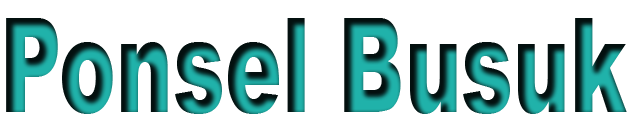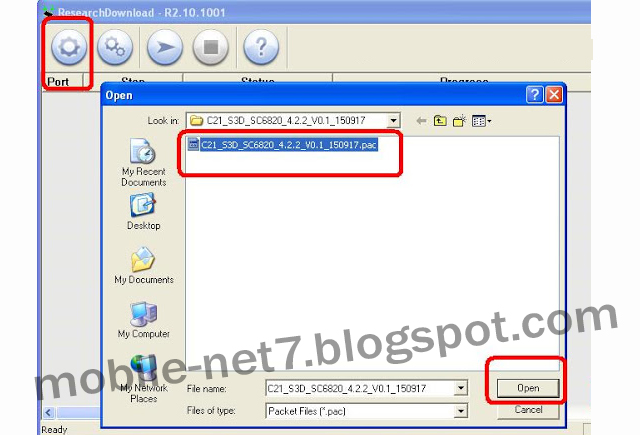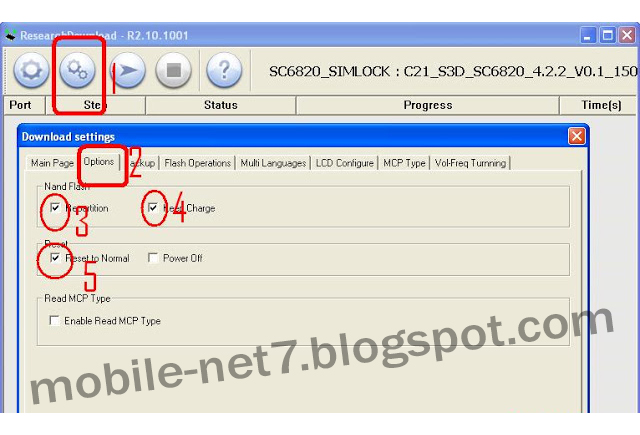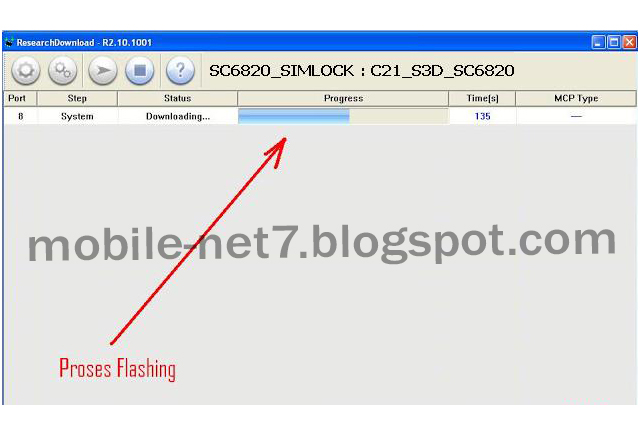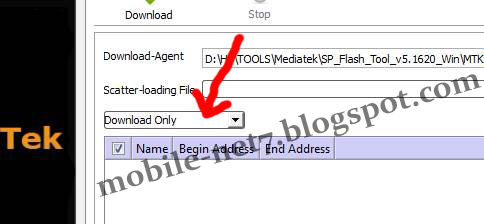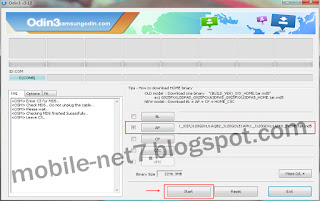Cara Flashing Evercoss A75B - Memperbaiki smartphone yang bermasalah atau kendala kerusakan pada program, kerusakan system, kerusakan rom ini disebut dengan flashing. Flashing adalah menyegarkan, mengembalikan ke defaul dengan rom yang baru, memperbarui system dan menghilangkan semua data dengan memasukkan data-data yang baru.
Keterangan dan persiapan
Sebelum kita memasuki cara flashing ada baiknya untuk membackup semua data-data penting yang ada pada smartphone. Hal ini dapat dilakukan ketika smartphon masih dalam keadaan hidup atau smartphone yang kerusakannya disebabkan oleh system android maupun terserang virus tentu smartphone yang mengalami hal ini berada pada kondisi hidup. File apa yang harus di backup? File yang harus di backup adalah poto, video, kontak, musik dan catatan yang anda anggap penting saja.
Selain itu melakukan flashing anda juga harus siap untuk mengambil resiko. Lantas seperti apa resiko nya?. Melakukan flashing akan menyababkan smartphone anda bootlop atau mentok logo yang disebabkan oleh ROM yang tidak sesuai dengan smartphone yang anda gunakan, bahkan dapat menyebabkan smartphone anda mati total akibat semua system yang samasekali tidak bekerja yang disebabkan oleh ROM yang tidak kompaitibel dengan perangkat anda.
Jika semua sudah benar baik itu ROM, cara flashing dan semua sudah dilakukan dengan benar namun tetap saja mengalami kegagalan maka bisa dipastikan kerusakan pada IC EMMC atau IC Flash yang terdapat pada hardware smartphone itu sendiri.
Dengan melanjutkan untuk melakukan flashing dibawah ini berarti bahwa anda telah mengerti dan menerima segala resiko yang telah disebutkan diatas, dan kami tidak bertanggung jawab atas segala hal yang terjadi. Segala bentuk tutorial yang ada didalam situs ini adalah hasil tested yang telah lulus uji. Silahkan lakukan flashing seperti yang telah diterapkan dibawah ini.
Research Download
Klik Roda gigi dan cari file yang berekstensi pac berada didalam foler firmware. Klik filenya lalu klik open. Tunggu sampai firmware termuat dengan sempurna.
Firmware pac
Klik Roda gigi yang kedua lalu setting seperti gambar
Roda gigi dua
Klik start untuk memulai proses
Klik start
Matikan smartphone lalu tekan dan tahan Volume bawah sambil menghibungkan perangkat ke PC menggunakan kabel USB
Proses akan berjalan, tunggu sampai proses selesai
Proses flashing berjalan
Akan ada tanda Pass menandakan bahwa proses telah selesai dengan baik
Finish Passed
Selesai
Catatan
Apabisa tidak hidup secara otomatis, hidupkan smartphone seperti biasa
Pada kesempatan ini kita akan membahas cara memperbaiki software pada smartphone kesayangan anda. Hampir semua orang mengalami masalah smartphone yang disebabkan oleh kerusakan software dan hal ini bisa saja terjadi karena smartphone kesayangan anda terserang virus, kerusakan system android, kerusakan system aplikasi dan lain-lain. Tapi jangan khawatir, disini anda akan mempelajari bagaimana cara memperbaiki masalah yang terjadi seperti yang disebutkan diatas.
Melakukan flashing diharuskan untuk menyiapkan beberapa hal penting yang harus disiapkan sebelum melakukannya seperti file rom, tools dan driver. Sedangkan untuk bahan-bahannya anda harus menyiapkan PC atau leptop, kabel USB dan smartphone itu sendiri. Melakukan flashing sebenarnya tidak hanya dilakukan menggunakan PC atau leptop saja, namun anda juga dapat melakukannya tanpa menggunakan PC atau leptop yaitu menggunakan micro sd atau dikenal sebagai sdcard atau kartu memory. Melakukan flashing menggunakan sd card tentu saja berbeda cara karena anda diharuskan untuk menggunakan rom khusus flashing menggunakan sdcard dengan file rom yang berextensi zip. Biasanya file jenis ini dikenal dengan nama file rom OTA zip. Pada penbahasan kali ini kita hanya membahan cara flashing menggunakan PC atau leptop, silahkan ikuti petunjunk dibawah ini untuk mendapatkan hasil yang maksimal.
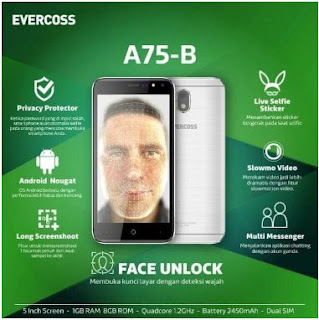 |
| Evercoss A75B |
Melakukan flashing diharuskan untuk menyiapkan beberapa hal penting yang harus disiapkan sebelum melakukannya seperti file rom, tools dan driver. Sedangkan untuk bahan-bahannya anda harus menyiapkan PC atau leptop, kabel USB dan smartphone itu sendiri. Melakukan flashing sebenarnya tidak hanya dilakukan menggunakan PC atau leptop saja, namun anda juga dapat melakukannya tanpa menggunakan PC atau leptop yaitu menggunakan micro sd atau dikenal sebagai sdcard atau kartu memory. Melakukan flashing menggunakan sd card tentu saja berbeda cara karena anda diharuskan untuk menggunakan rom khusus flashing menggunakan sdcard dengan file rom yang berextensi zip. Biasanya file jenis ini dikenal dengan nama file rom OTA zip. Pada penbahasan kali ini kita hanya membahan cara flashing menggunakan PC atau leptop, silahkan ikuti petunjunk dibawah ini untuk mendapatkan hasil yang maksimal.
Mengatasi masalah-masalah sebagai berikut:
- Lupa pola (kode pengaman termasuk kode telepon)
- Aplikasi atau kinerja smartphone melambat
- Terserang virus
- Aplikasi terinstal otomatis
- "Sayangnya com.android blablabla telah berhenti"
- Bootlop (Hanya tampilan Logo)
- Mati tiba-tiba atau hanya getar dll..
Bahan-bahan yang di perlukan
Keterangan dan persiapan
Sebelum kita memasuki cara flashing ada baiknya untuk membackup semua data-data penting yang ada pada smartphone. Hal ini dapat dilakukan ketika smartphon masih dalam keadaan hidup atau smartphone yang kerusakannya disebabkan oleh system android maupun terserang virus tentu smartphone yang mengalami hal ini berada pada kondisi hidup. File apa yang harus di backup? File yang harus di backup adalah poto, video, kontak, musik dan catatan yang anda anggap penting saja.
Selain itu melakukan flashing anda juga harus siap untuk mengambil resiko. Lantas seperti apa resiko nya?. Melakukan flashing akan menyababkan smartphone anda bootlop atau mentok logo yang disebabkan oleh ROM yang tidak sesuai dengan smartphone yang anda gunakan, bahkan dapat menyebabkan smartphone anda mati total akibat semua system yang samasekali tidak bekerja yang disebabkan oleh ROM yang tidak kompaitibel dengan perangkat anda.
Jika semua sudah benar baik itu ROM, cara flashing dan semua sudah dilakukan dengan benar namun tetap saja mengalami kegagalan maka bisa dipastikan kerusakan pada IC EMMC atau IC Flash yang terdapat pada hardware smartphone itu sendiri.
Dengan melanjutkan untuk melakukan flashing dibawah ini berarti bahwa anda telah mengerti dan menerima segala resiko yang telah disebutkan diatas, dan kami tidak bertanggung jawab atas segala hal yang terjadi. Segala bentuk tutorial yang ada didalam situs ini adalah hasil tested yang telah lulus uji. Silahkan lakukan flashing seperti yang telah diterapkan dibawah ini.
Baca Juga :
Cara melakukan Flashing
- Download dan ekstrak semua bahan-bahan di atas
- Instal USB Spreadtrum Driver
- Buka Research Download.exe dengan cara klik kanan Run administrator
Research Download
Catatan
Apabisa tidak hidup secara otomatis, hidupkan smartphone seperti biasa
Apabila smartphone masih Bootlop lakukan wipe data/factory reset
Apabila terjadi error ganti firmware ke versi yang lebih baru.
Apabila masih tetap error ganti Research Download.exe dengan Research Upgrade.exe silahkan download DISINI
Sekian tutorian ini kami tuliskan untuk berbagi dan mempermudan masalah Anda mengenai smartphone kesayangan Anda. Kami siap membantu semoga bermanfaat untuk semua..
Apabila masih tetap error ganti Research Download.exe dengan Research Upgrade.exe silahkan download DISINI
Sekian tutorian ini kami tuliskan untuk berbagi dan mempermudan masalah Anda mengenai smartphone kesayangan Anda. Kami siap membantu semoga bermanfaat untuk semua..
cara flash evercoss a75b tanpa pc
cara flash evercoss a75b max
flash evercoss a75b bootloop
firmware evercoss a75b v09
firmware evercoss a75b tested
firmware evercoss a75b original
cara flash evercoss a75b bootloop
frp evercoss a75b
evercoss a75w lupa pola
cara bypass evercoss a75b
frp evercoss a75b
cara flash evercoss a75b
bypass akun google evercoss a75b
cara bypass akun google evercoss a75 max
cara hard reset evercoss a75b
bypass akun evercoss a75b
cara flash evercoss a75b max
flash evercoss a75b bootloop
firmware evercoss a75b v09
firmware evercoss a75b tested
firmware evercoss a75b original
cara flash evercoss a75b bootloop
frp evercoss a75b
evercoss a75w lupa pola
cara bypass evercoss a75b
frp evercoss a75b
cara flash evercoss a75b
bypass akun google evercoss a75b
cara bypass akun google evercoss a75 max
cara hard reset evercoss a75b
bypass akun evercoss a75b